电脑如何录制外部声音 Win10电脑如何录制内部播放的声音
更新时间:2024-01-01 16:35:42作者:xiaoliu
如今随着科技的不断进步和人们对多媒体内容的需求日益增加,电脑录制外部声音的需求也越来越普遍,尤其是在Win10操作系统下,许多用户对于如何录制内部播放的声音感到困惑。通过一些简单的设置和工具,我们可以轻松地实现这一目标。本文将介绍Win10电脑如何录制内部播放的声音,希望能为大家解决这一难题,让我们能够更好地享受多媒体内容带来的乐趣。
具体步骤:
1右键单击桌面下方的喇叭图标,点击“打开声音设置”。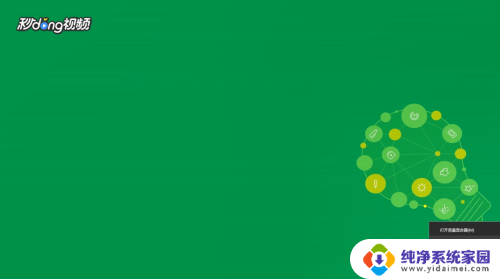 2在打开的设置界面右侧,选择“声音控制面板”。
2在打开的设置界面右侧,选择“声音控制面板”。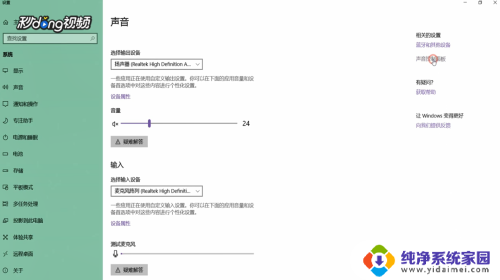 3在打开的窗口中切换到“录制”选项卡,选择“立体声混音”,将其启用。
3在打开的窗口中切换到“录制”选项卡,选择“立体声混音”,将其启用。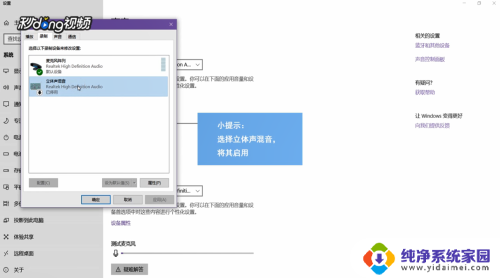 4在开始菜单的搜索框中输入“录音机”,打开该应用。将要录制的视频或音频打开,点击录制键开始录制,录制结束后停止录音即可。
4在开始菜单的搜索框中输入“录音机”,打开该应用。将要录制的视频或音频打开,点击录制键开始录制,录制结束后停止录音即可。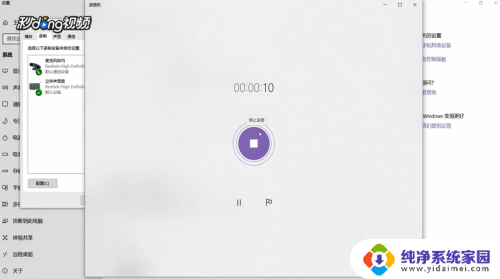
以上就是电脑如何录制外部声音的全部内容,如果您遇到相同问题,可以参考本文中介绍的步骤进行修复,希望对大家有所帮助。
电脑如何录制外部声音 Win10电脑如何录制内部播放的声音相关教程
- win10如何录音电脑语音 Win10如何录制电脑内部播放的声音
- 录屏怎么可以录进声音 win10录屏时如何录制内部声音
- 电脑屏幕声音录制 Win10录制电脑播放声音的方法
- 电脑怎么录制音频 Win10录制电脑播放声音的步骤
- 怎么录电脑视频的声音 Win10电脑录制电脑播放声音步骤
- 怎样录制电脑音频 Win10怎么录制电脑里播放的声音到视频
- 声卡内录怎么使用 Win10录制系统内部声音的方法
- 电脑自带录屏怎么录声音 Win10系统录屏时如何录制系统声音
- win10电脑内部录音 WIN10内录声音的快捷键
- 电脑 录屏声音 win10录制视频时怎么录制系统声音
- 怎么查询电脑的dns地址 Win10如何查看本机的DNS地址
- 电脑怎么更改文件存储位置 win10默认文件存储位置如何更改
- win10恢复保留个人文件是什么文件 Win10重置此电脑会删除其他盘的数据吗
- win10怎么设置两个用户 Win10 如何添加多个本地账户
- 显示器尺寸在哪里看 win10显示器尺寸查看方法
- 打开卸载的软件 如何打开win10程序和功能窗口